Automaattisen edelleenlähetyksen ottaminen käyttöön Outlookissa
Valitse käyttämäsi Outlook-version välilehtivaihtoehto alta. Käytössä olevan Outlook-version tarkistaminen
Huomautus: Jos tämän Uusi Outlook-välilehden vaiheet eivät toimi, et ehkä vielä käytä windowsin uusi Outlook. Valitse Perinteinen Outlook -välilehti ja noudata sen sijaan näitä ohjeita.
-
Valitse sivun yläreunasta Asetukset .
-
Valitse Posti > edelleenlähetys.
-
Vaihda Ota edelleenlähetys käyttöön -valitsin, kirjoita edelleenlähetyssähköpostiosoite ja valitse Tallenna.
Huomautus: Jos haluat säilyttää alkuperäisen viestin kopion postilaatikossasi, valitse Säilytä kopio edelleen lähetetyistä viesteistä.
Voit lähettää sähköpostiviestit edelleen tai ohjata ne uudelleen automaattisesti määrittämällä Saapuneet-kansion säännön. Tästä ominaisuudesta on hyötyä, jos haluat lukea viestejäsi ja vastata niihin joltakin toiselta sähköpostitililtä tai jos haluat, että toinen henkilö vastaanottaa viestejäsi ja vastaa niihin poissaolosi aikana.
-
Valitse valintanauhan Aloitus-välilehti ja valitse sitten Siirrä-osassaSäännöt > Sääntöjen hallinta & Ilmoitukset.
-
Jos olet määrittänyt useita sähköpostitilejä, varmista Sähköpostisäännöt-välilehdessä , että Käytä muutoksia tähän kansioon -asetuksena on sähköpostiosoite, josta haluat aloittaa. Muussa tapauksessa siirry seuraavaan vaiheeseen.
-
Valitse Uusi sääntö.
-
Valitse Aloita tyhjästä säännöstä -kohdassa Käytä sääntöä vastaanoteissäni viesteissä. Valitse Seuraava.
-
Valitse Mitkä ehdot haluat tarkistaa?
-
Älä valitse ehtoja tai muokkaa säännön kuvausta vaiheissa 1 tai 2.
-
Valitse Seuraava ja valitse sitten Kyllä tähän sääntöön, jota käytetään kaikkiin vastaanottamiisi viesteihin.
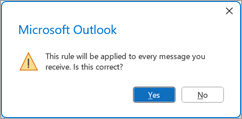
-
-
Valitse Mitä haluat tehdä viestille?
-
Valitse Vaihe 1: Valitse toimet -kohdassa ohjaa se uudelleen henkilöille tai julkiselle ryhmälle ja lopeta sääntöjen käsittely.
-
Valitse Vaihe 2: Muokkaa säännön kuvausta -kohdassa Henkilöt- tai Julkinen ryhmä - linkki.
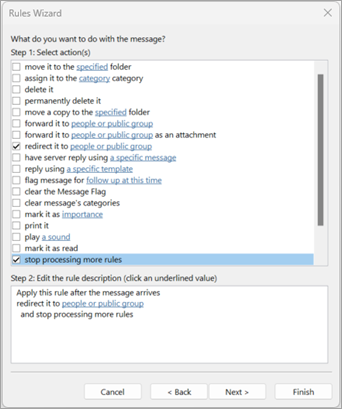
-
-
Valitse Sääntöosoite-valintaikkunanOsoitteisto-kohdassa yhteystietoluettelo, joka sisältää osoitteen, johon haluat lähettää edelleen.
-
Kirjoita alareunan Vastaanottaja-ruutuun sähköpostiosoite, johon haluat lähettää kaikki sähköpostiviestit. Valitse OK. Sinun pitäisi nähdä sähköpostiosoite, jonka haluat kaikkien sähköpostiviestien edelleenlähetyksen lisäävän sääntöön vaiheessa 2.
-
-
Valitse Valmis, valitse Käytä ja valitse sitten OK.
Kun tarkistat ensimmäisen kerran, että viestien edelleenlähetys on onnistunut, tarkista Roskaposti-kansiosta, onko välitetyt viestit siirretty sinne.
Aiheeseen liittyviä artikkeleita
Sähköpostiviestiin vastaaminen tai sen lähettäminen edelleen
-
Valitse sivun yläreunasta Asetukset .
-
Valitse Sähköposti > edelleenlähetys.
-
Valitse Ota edelleenlähetys käyttöön, kirjoita edelleenlähetyssähköpostiosoite ja valitse Tallenna.
Huomautus: Jos haluat säilyttää alkuperäisen viestin kopion postilaatikossasi, valitse Säilytä kopio edelleen lähetetyistä viesteistä.










